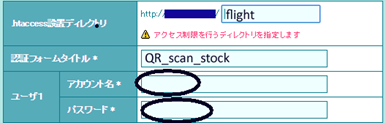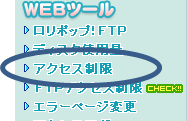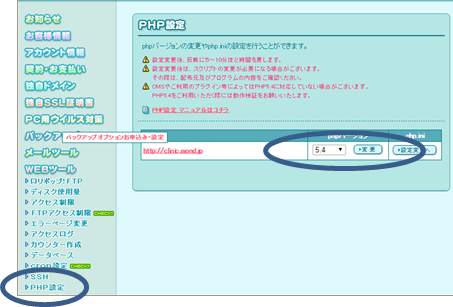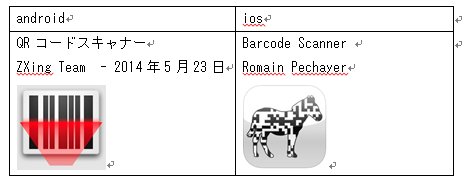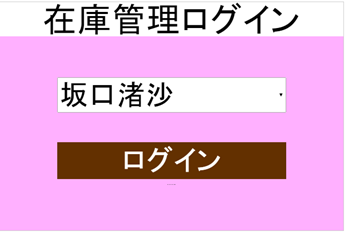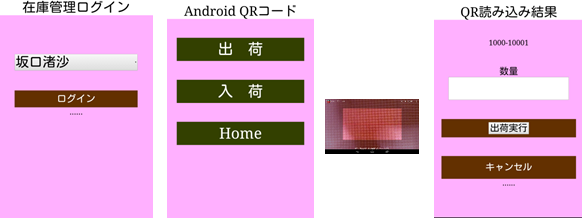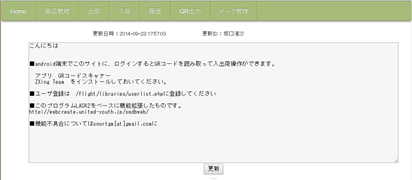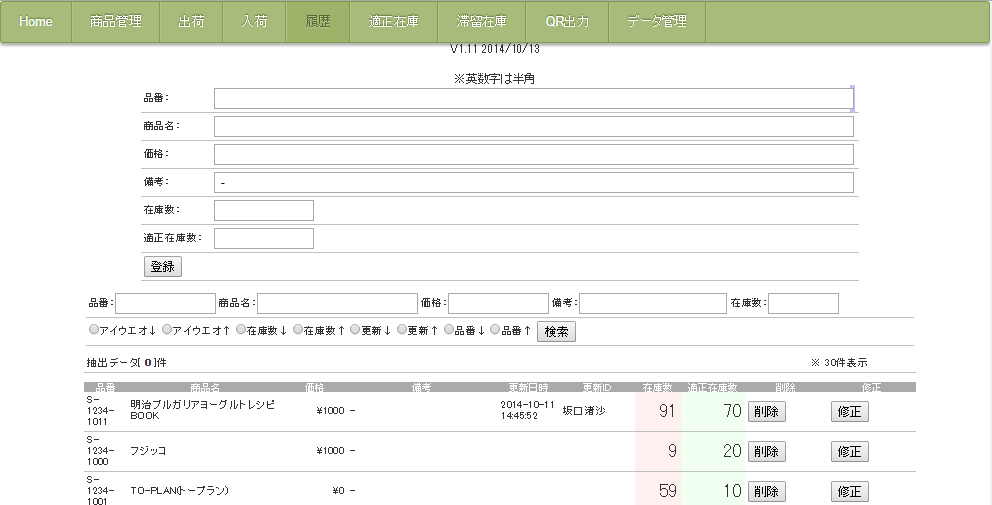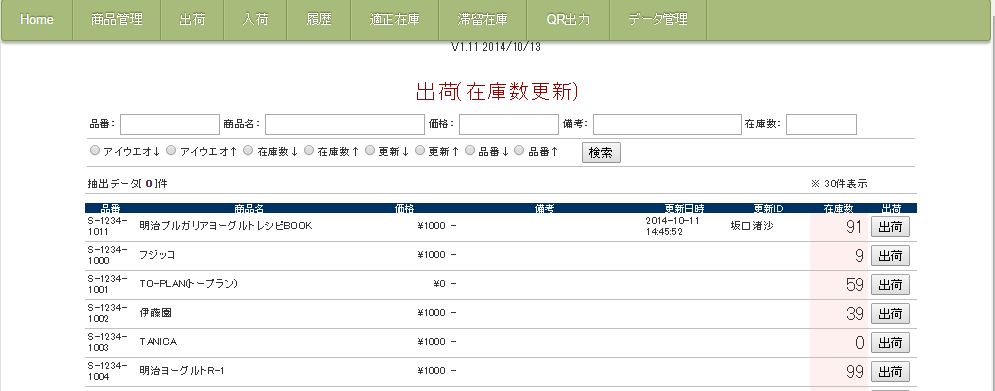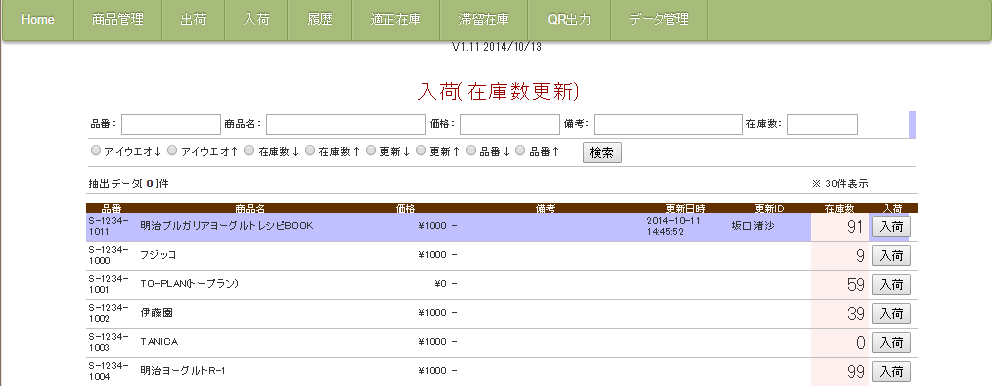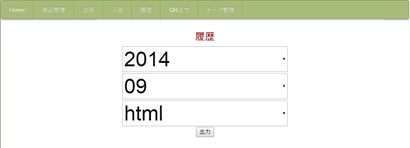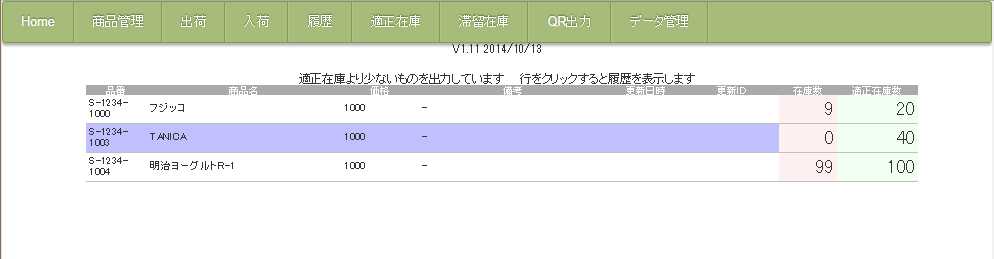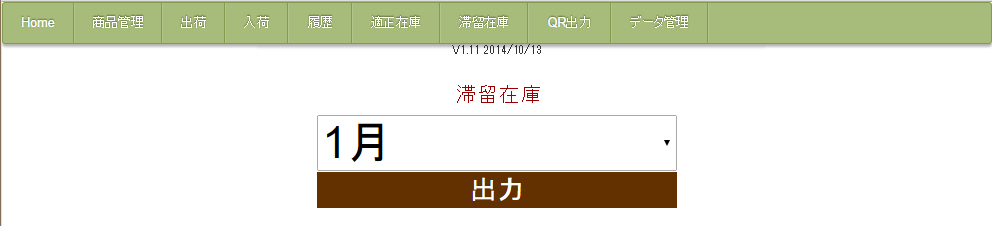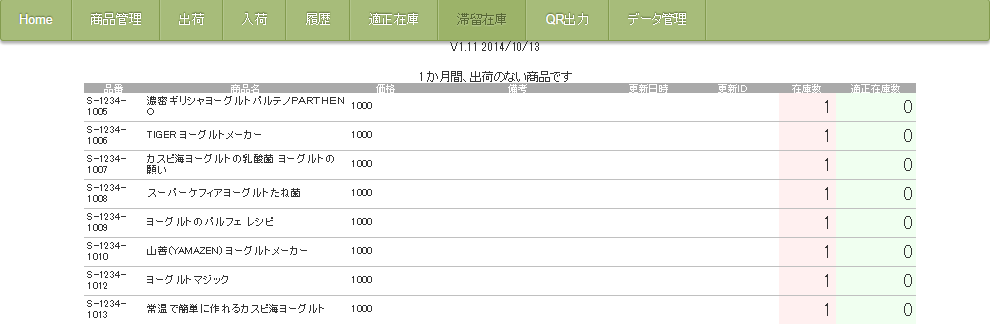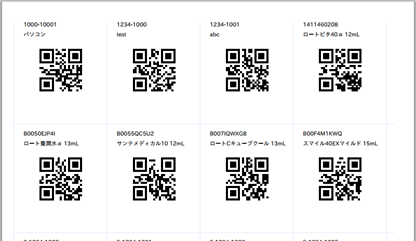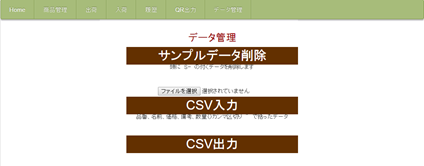SMQC
Stock Manegement by QRcode and CSV
概要
V1.12 2018/07/23 LASK,LASK_2を参考に、クラウドWEB対応在庫管理システム(フリーソフト、オープンソース)を作成しました。(注意:当プログラム開発者とは関連ありません) LASK,LASK_2にスマフォ対応(android,iphone,ipod)QRコード読み取り、ログ、CSV入出力,バーコードより情報の多いQRコードPDF印刷機能を追加しました。 AndroidやIOS端末のカメラ解像度と演算速度が改善されたため、ZXINGによるQRコードのWEBアプリケーションからの読み取りが可能となりました。 ご利用にあたってスマートフォンにZXINGのアプリをインストールしてください。 バーコードリーダーなど高価な専用ハードウェアは不要です 基本機能に加え、適正在庫、滞留在庫の管理ができます 当ソフトはMITライセンス 参照サイト LASK_2 http://webcreate.united-youth.jp/sqdbweb/
Created by snortgm[at]gmail.com
更新
2018/07/23 v1.12 バグ修正(更新者不具合、検索数ゼロ不具合,次前不具合) 2014/10/13 V1.11 滞留在庫表示 適正在庫 適正在庫入力 適正在庫に満たない一覧 行クリックで履歴表示 CSV入出力 ログ出力 状況項目追加、QR以外でログを出力しないバグ修正 一覧でのスタイル修正
準備とインストール
2.1 xamppへのインストール flightapp.zipを解凍して、flightフォルダーをxamppのhtdocsにコピーしてください 2.2 ロリポップサーバへのインストール (1) flight.zipを解凍してください (2) サーバの設定 Up.batとht.batを修正してください ロリポップのFTP設定です Set FTP= Set USERID= Set PASSOWRD= (3) サーバにコピーしてください Up.batが使用できます。ロリポップではFTPのアップロードの際途中でハングすることがあります。Ctrl+cでup.batを停止し、数回動かしてください。Up.batはレジーム機能がありますので数回起動すればアップロードができます (4)セキュリティパスワードなどのセキュリティは設定されておりません アクセス制限をフォルダーflightに設定してください ディレクトリ、アカウント名、パスワードを設定してください サイトにアクセスすると上記の情報を入力してアクセスできます (5) htaccess再設定 下記を追加RewriteEngine On RewriteCond %{REQUEST_FILENAME} !-f RewriteCond %{REQUEST_FILENAME} !-d RewriteRule ^(.*)$ index.php [QSA,L]
flightを実行するため.htaccessを変更する必要があります ht.batを実行してください ・サーバから.htaccessをダウンロード ・flight設定追加 ・htaccessをサーバにアップロード (6)php設定
PHP5.4に設定 2.3 スマートフォンアプリインストール スマートフォンに下記のアプリをインストールしてください android,iphone,ipod QRコードスキャナー ZXing Team - 2014年5月23日 Barcode Scanner Romain Pechayer IOSでは入出荷ボタンを押すとBarcode Scannerが起動します、しかし、カメラ画面ではなく真っ白な画面が表示されることがあります。この際は、ホームで戻りBarcode Scannerを停止しし、Barcode Scannerを単独で起動します。シマウマをクリックしカメラ画面を出してください。ホームで戻り在庫管理を動かしてください。これでQRを読み取ります (7)スマートフォンアプリインストールスマフォに下記のアプリをインストールしてください android QRコードスキャナー ZXing Team - 2014年5月23日 ios Barcode Scanner Romain Pechayer IOSでは入出荷ボタンを押すとBarcode Scannerが起動します、しかし、カメラ画面ではなく真っ白な画面が表示されることがあります。この際は、ホームで戻りBarcode Scannerを停止しし、Barcode Scannerを単独で起動します。シマウマをクリックしカメラ画面を出してください。ホームで戻り在庫管理を動かしてください。これでQRを読み取ります
ユーザ登録
下記のファイルを修正してください
Flight\laibraries\userlist,php
>?PHP
class userlist {
static function get() {
return array("坂口渚沙","横山結衣","谷川聖","佐藤七海","早坂つむぎ","佐藤朱","舞木香純");
}
}
注意:漢字コードはutf-8です
機能
パソコンではログイン後、下記のメニューが利用できます 商品管理 登録、削除、修正 出荷 出荷数登録 入荷 入荷数登録 履歴 作業履歴出力 QR出力 品番、名称、品番QRコードPDF印刷 適正在庫 適正在庫を下回った商品表示および詳細履歴表示 停滞在庫 1,4,6,8,12か月出荷のない商品を出力 データ管理 サンプルデータ削除、CSVデータ入出力
ログイン画面
http://URL/flight 2.1で登録されたユーザを選択してログインしてください
android、IOS画面
ログイン後、入出荷の画面に遷移します。 入出荷にタッチするとZXINGが起動し、QRの読み取り画面になります。 画面が横になります。 注意: 操作をし易くするため、画面を縦にし、設定で自動回転を「画面の向きをロック」にしておいてください。
パソコン画面
ログイン後、メニューバーとお知らせ画面が表示されます。 お知らせは自由に更新ができます
商品管理
商品登録ができます 下段は商品一覧で検索された商品が表示されます 削除、修正ができます 商品の画像を登録できます。 /flight/partsimagesにファイル名は品番で拡張子はgif,png,jpgで登録してください。
出荷
上段で検索した結果が下段に表示されます 出荷ボタンで出荷数の登録ができます 出荷数を入力して更新ボタンを押してください。
入荷
履歴
月ごとの入出荷履歴をHTML,CVSで出力します
適正在庫
適正在庫を下回った商品を表示します 行をクリックすると履歴を表示します
停滞在庫
1,4,6,8,12か月出荷のない商品を表示します
QR出力
品番ごとに品番、名称、品番QRをPDFで出力します。 必要な部分を印刷してお使いください
データ管理
サンプルデータの削除 CSV入力 商品のデータをCSVで入力します CSV出力 商品のデータをCSVで出力します